Microsoft Edge には『スタートアップブースト』という機能がデフォルト状態で有効化されています。
これが有効化された状態だと Edge が起動していない状態でも Edge はバックグラウンドで動いていて、CPU やメモリを常時使用しつづけます。
後述しますが、スタートアップブーストとは、ざっくり解説すると『Microsoft Edge をバックグラウンドに常駐させておくことで Edge の起動を高速にする』という機能になります。
普段から Microsoft Edge を利用しているユーザーにとってはそれなりに恩恵のある機能だと思います。
しかし、Microsoft Edge 以外の Chrome とか Vivaldi などのブラウザをメインブラウザとして利用しているユーザーにとっては本当に不要な機能なのです。
普段 Edge を利用しないのに常駐されて PC のリソースを無駄に使い続けられるわけですから・・・
Microsoft Edge 以外のブラウザをメインブラウザとして利用しているユーザーは、Edge のスタートアップブースト機能を無効化させておいても良いのではないでしょうか。
Edge スタートアップブースト機能の説明
スタートアップブーストとは何ですか?
Microsoft Edge起動速度を向上させるために、スタートアップ ブーストという機能を開発しました。 スタートアップ ブーストにより、ブラウザーは最小限のプロセスでバックグラウンドで実行され続けます。そのため、起動時にMicrosoft Edgeが迅速に開始されます。
Microsoft 公式サポート『スタートアップブーストに関するヘルプ』より
Edge スタートアップブースト機能を無効化させる手順
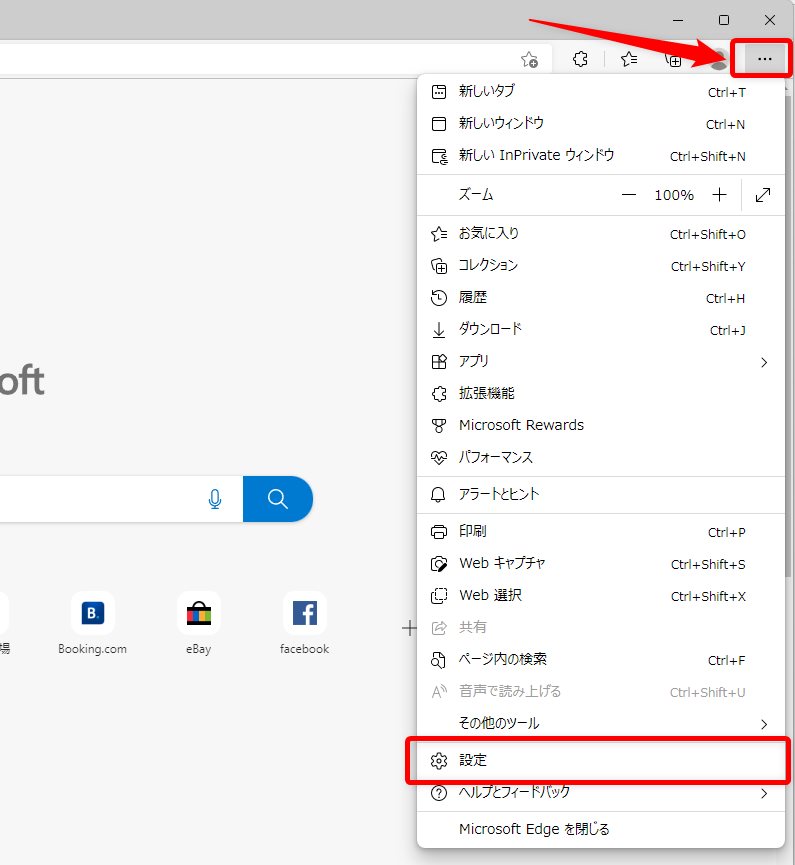
Edge 右上の『…』アイコンをクリック。メニューから『設定』を選択。
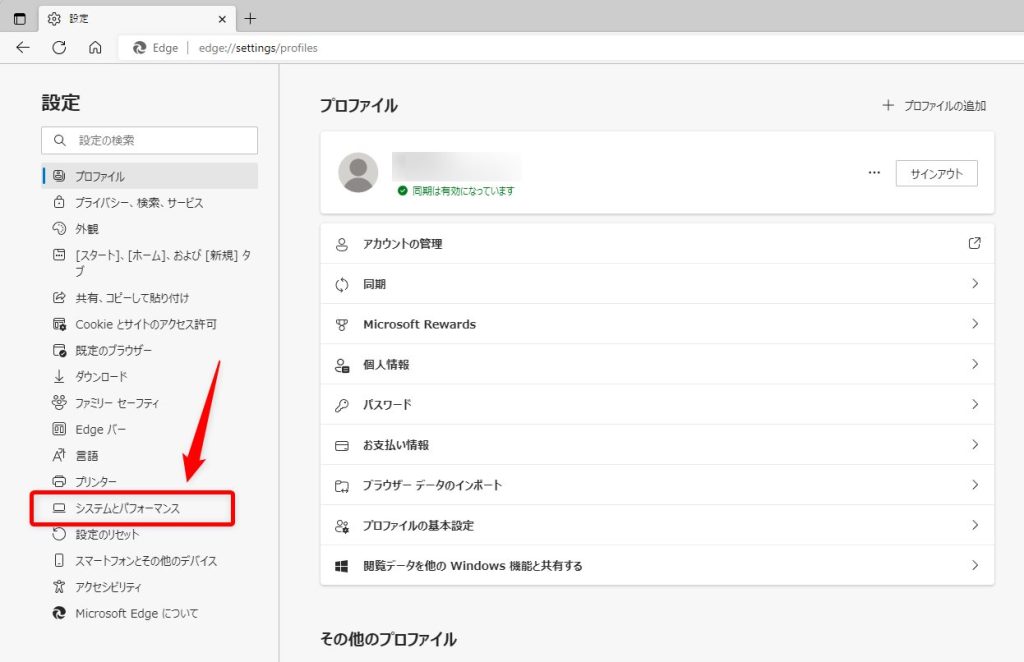
設定が開いたら、左サイドメニューから『システムとパフォーマンス』を選択します。
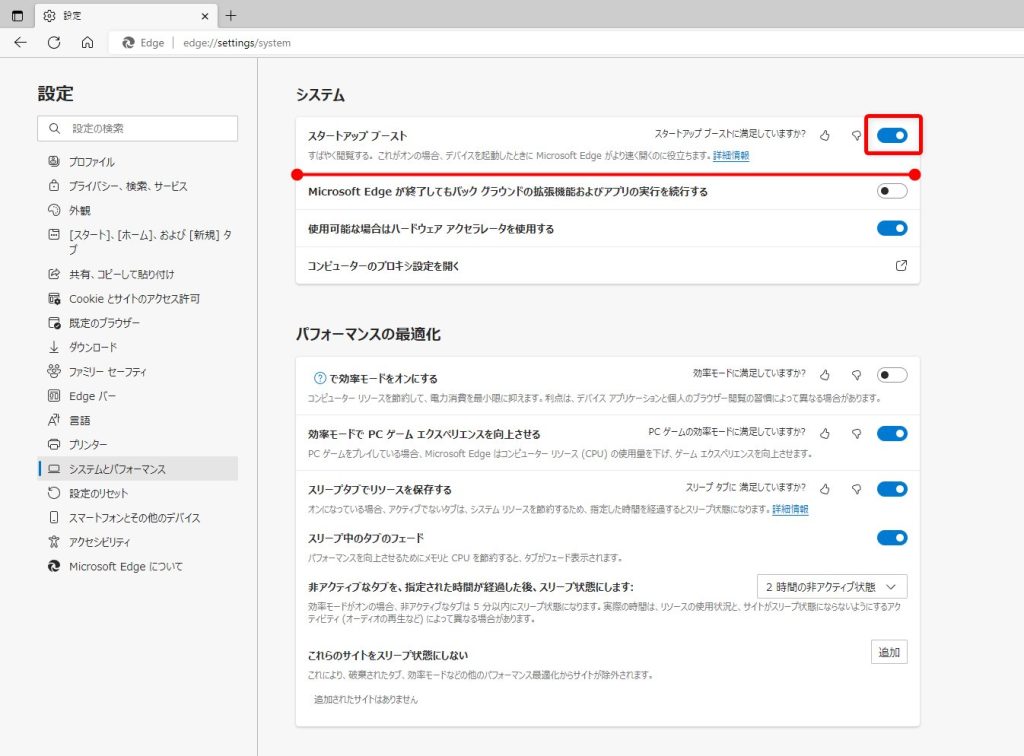
システム内のスタートアップブースト項目の右にあるスイッチが『オン』になっているはずです。
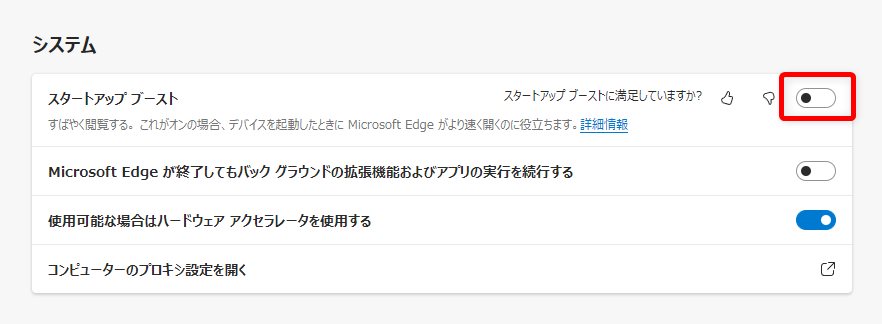
スタートアップブーストのスイッチをクリックすると『オフ』になります。これでスタートアップブースト機能が無効化されました。おつかれさまでした。






![Microsoft Edge[スタートアップブースト]を無効にする方法](https://37webs.com/wp-content/uploads/2022/09/bn-edge-startupboost.png)
![Microsoft Edge[スタートアップブースト]を無効にする方法](https://37webs.com/wp-content/uploads/2022/09/bn-edge-startupboost-300x157.png)

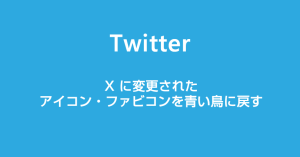


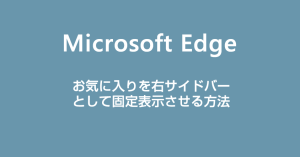
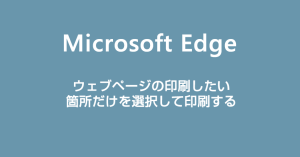
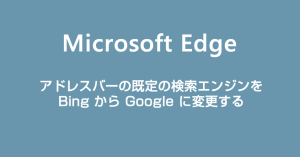
![Google 検索結果にサムネイルを追加表示してくれる拡張機能[SearchPreview]](https://37webs.com/wp-content/uploads/2022/09/bn-SearchPreview-300x157.png)